Bạn thường xuyên mở máy tính mà mỗi khi sử dụng hay mở máy hiện cái bảng Open with mỗi lần như vậy thì làm mất thời gian của chúng ta và gây cảm giác khó chịu. Hôm nay taimienphi.vn sẽ hướng dẫn bạn cách khắc phục lỗi mở ổ đĩa bị OpenWith
Khi máy tính bị nhiễm virus autorun, bạn dễ gặp phải tình trạng kích đôi biểu tượng hay ổ đĩa, thì đều nhận được thông báo “Open with”. Giải quyết thế nào?
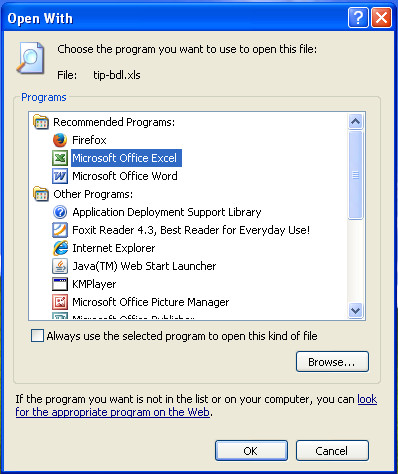
Cách khắc phục lỗi mở ổ đĩa bị OpenWith
Cách 1:
Virus lây nhiễm vào hệ thống gây ra lỗi của Windows. Đặc biệt là lỗi khi Double-Click vào biểu tượng đĩa cứng thì nó sẽ đưa ra cửa sổ Open With.
Bạn mở My computer--> Tools-->Folder Options. (Các bạn có thể tham khảo thêm bài viết Cách mở Folder Options đối với từng loại Win để xem chi tiết hơn.)
Tại đây taimienphi.vn hướng dẫn bạn mở Folder Options với win XP -->>View-->Check -->Option " Show hidden files and folders" và bỏ check ở 2 Options " Hide extensions for known file types" và " Hide protected operating system files (Recommended) (bạn click Yes để xác nhận).

Sau đó bạn vào thư mục gốc của từng ổ đĩa C,D,E ... và xóa đi File “Aurorun.inf” và thư mục RECYCLED, xóa cả file SETUP.exe ( nếu có) ! Sau đó bạn khởi động lại máy là OK ah.
Nếu bạn không thể xóa File “Autorun.inf” thì bạn vào Run:gõ Notepad=>enter. Rồi lưu lại với tên là “Autorun.inf” ,đồng thời bạn chép đè lên vào các ổ C,D,E...
Cách 2:
Bạn bỏ chọn mục file ẩn và file hệ thống cũng không thấy được file autorun.inf đâu .
Bạn hãy vào Search --> chọn all file and folder -->trong phần tên đánh là autorun.inf ,và chọn look in là ổ mà bạn bị "open with ", chọn thêm mục more advanced option và đánh dấu chọn hết (file ẩn ,hệ thống...).

Sau khi search xong thi bạn xóa tấc cả file autorun va restart lại máy ngay.Nếu khi đang restart mà bạn thấy file autorun tự động tạo lại thì phải làm lại từ đầu, đến khi nào bạn không thấy file autorun nữa thì thành công.
Cách 3:
Vào Start ->Run, gõ vào cmd và enter
Trong cửa sổ Command, lần lượt gõ vào các lệnh sau (mỗi dòng là enter):

CD\
ATTRIB C:\Autorun.info -s-h-r
DEL C:\Autorun.info

https://thuthuat.taimienphi.vn/cach-khac-phuc-loi-mo-o-dia-bi-open-with-622n.aspx
Khởi động lại và thử vào ổ C xem, nếu có kết quả thì thực hiện lần lượt với các ổ đĩa còn lại (thay C:\ bằng D )